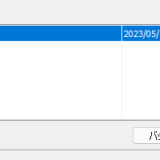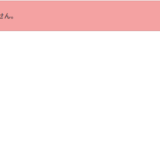Cドライブの空きが減ってきたので確認したところ、今度は「Clipchamp」というMicrosoftの動画編集ソフトが20GB以上も使っていることが判明しました。
動画を扱うので容量を食うのは理解できますが、気づかないうちにキャッシュが溜まってCドライブを圧迫していたのです。
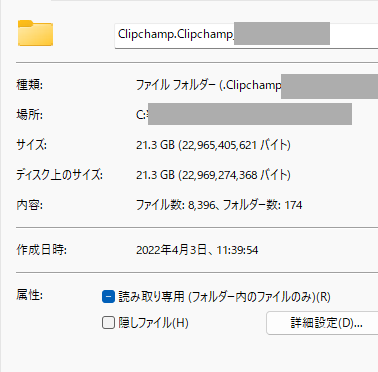
キャッシュの場所
Clipchampは編集中に「ローカルメディア」として素材をコピーし、Cドライブに保存します。
保存先は次のようなフォルダです:
C:\Users\ユーザー名\AppData\Local\Packages\Clipchamp.Clipchamp_****\LocalCache
ここがどんどん膨らんでいきます。
削除の手順(アプリ内から)
- Clipchampを起動
- 左のメニューから「設定」→「ストレージ」へ
- 「すべてのローカルメディアの削除」をクリック
- 確認画面で「はい」を選択
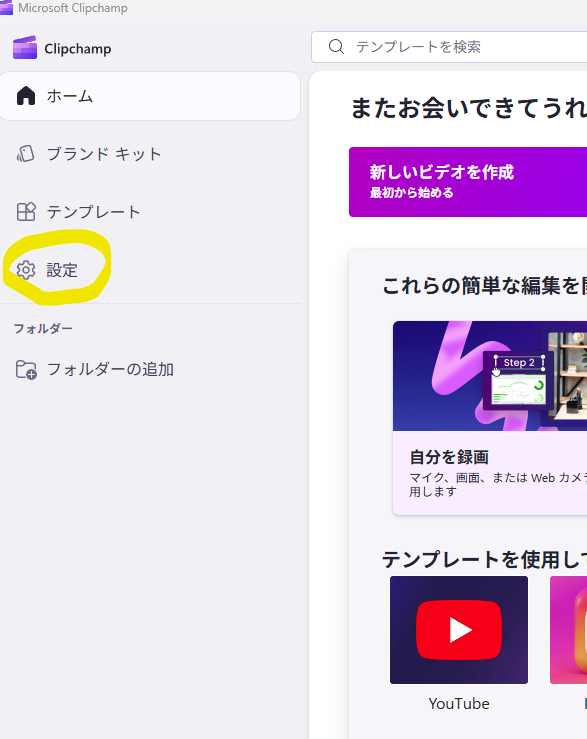
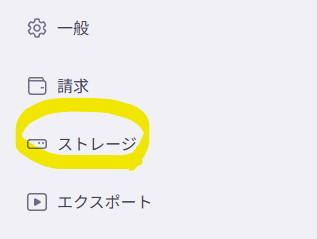
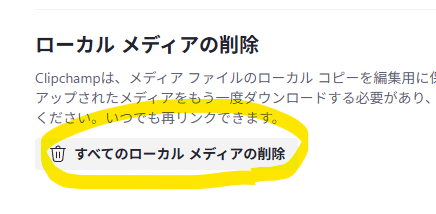
確認画面がものものしいですが「はい」をクリックします
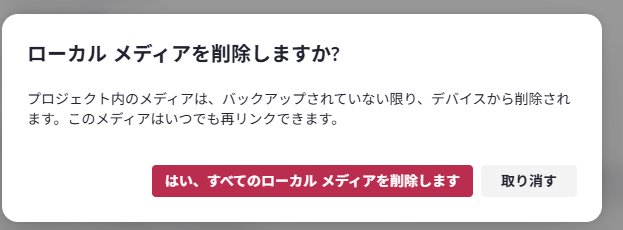
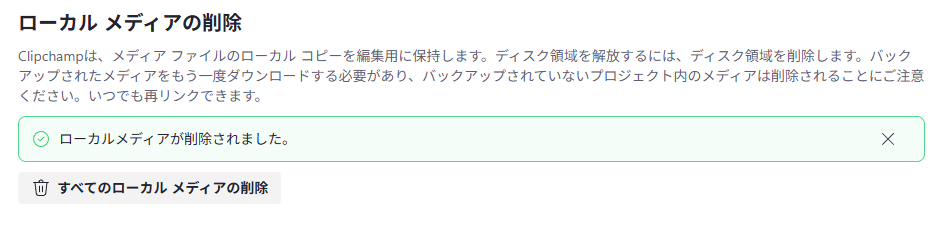
これでキャッシュが削除され、Cドライブがすっきりします。私の場合は21GBが一気に解放されました。
予防のための設定
「Clipchampの使用を許可」の容量上限を小さめに設定しておくと、今後キャッシュが無限に膨らむのを防げます。私は60GBに制限しました。
まとめ
Cドライブの容量不足は「Appleバックアップ」と「Clipchampキャッシュ」という意外なところが原因になることがあります。どちらも不要なら削除してOK。パソコンが重くなる前に一度チェックしてみるといいですよ。